Процедура установки:
Обновление:
Монтируем скачанный образ
Переписываем Install OS X El Capitan.app в папку Программы и запускаем установщик (два раза кликнуть на файле "Install OS X El Capitan.app")
Установка на отдельный раздел жесткого диска:
Для установки OS X 10.11.2 нам понадобится разбить накопитель компьютера на несколько разделов. Для этого заходим в дисковую утилиту, выбираем жесткий диск, далее вкладку «Раздел», и добавляем новый, нажав на плюс. Называем его, например, El Capitan. Рекомендуется выделить под El Capitan не менее 12 ГБ, а лучше 15 ГБ.
Монтируем образ и перемещаем установочное приложение в директорию «Программы» и сразу же его запускаем.
Появится меню установки, в котором вам предложат выбрать, в какой раздел жесткого диска установить OS X 10.11.2 нажимаем на El Capitan, а дальше установка пройдёт в автоматическом режиме. По завершению установки система перезагрузится и запустится уже с помощью El Capitan.
* Как переключаться между двумя установленными на компьютере операционными системами? Для этого достаточно перезагрузить Mac и перед началом загрузки системы удерживать кнопку Option (alt), после чего вы сможете выбрать свою старую систему.[spoiler=Для желающих создать загрузочную USB-флешку с OS X El Capitan:]
Дядя-Миша";p="7701123 писал(а):
Для желающих создать загрузочную USB-флешку с OS X El Capitan:
1) OS X El Capitan Installation.app перписать в папку "Программы"
2) Подключите пустой USB-накопитель к компьютеру (мин. 8 GB)
3) открываем терминал и копируем эту команду:
sudo /Applications/Install\ OS\ X\ El\ Capitan.app/Contents/Resources/createinstallmedia --volume /Volumes/Untitled --applicationpath /Applications/Install\ OS\ X\ El\ Capitan.app --nointeraction
(вместо Untitled пишем название вашего USB-накопителя)
4) подтверждаем Password
5) и ждём примерно 20-30 минут.


 Вход
Вход Регистрация
Регистрация


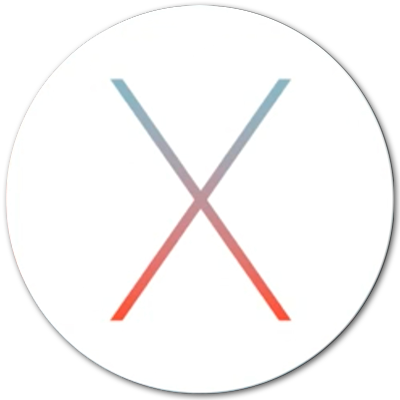

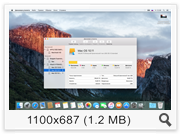
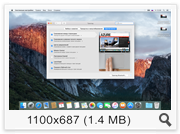
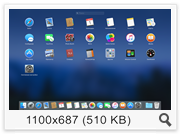
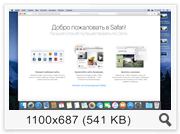

 Отправлено:
Отправлено:  Вверх
Вверх